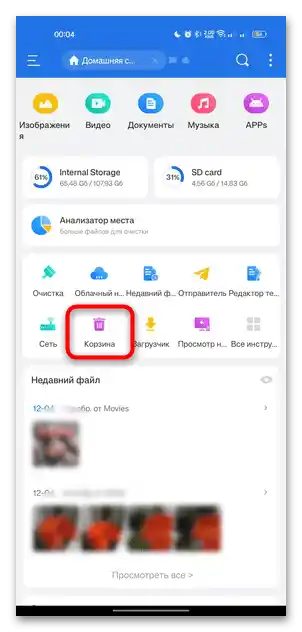Sadržaj:
Način 1: Preinstalirana "Otpadna kanta"
U većini verzija operativnog sustava Android postoji preinstalirana "Otpadna kanta", u koju se smještaju izbrisane datoteke. Unutar određenog vremenskog razdoblja moguće ih je obnoviti kako iz ugrađene "Galerije" (što se tiče fotografija i videa), tako i putem aplikacija trećih strana ili upravitelja datoteka.
Obnovljeni sadržaj bit će ponovno smješten u mapu koja je također izbrisana – lokacija će se automatski stvoriti. Tako će se moći vratiti izbrisana mapa zajedno s datotekama koje su bile u njoj.
Što se tiče mapa s videima i fotografijama, nedavno izbrisani podaci mogu se obnoviti iz ugrađene "Otpadne kante", gdje se čuvaju tijekom 30 dana, nakon čega se trajno brišu. Ovdje nije predviđeno potpuno obnavljanje mapa, ali, kao pravilo, sve fotografije se nalaze u određenom katalogu, gdje će se ponovno vratiti.
- Otvorite preinstaliranu "Galeriju"/"Fotografije", a zatim idite na odjeljak s albumima.
- Prođite kroz popis albuma – u većini slučajeva na dnu postoji poseban odjeljak s izbrisanih fotografijama i videima (u našem slučaju se zove "Nedavno izbrisano").
- Odaberite dugim dodirom fotografije i videe koje želite obnoviti, a zatim odaberite odgovarajuću funkciju.
- Potvrdite radnju u iskačućem prozoru.
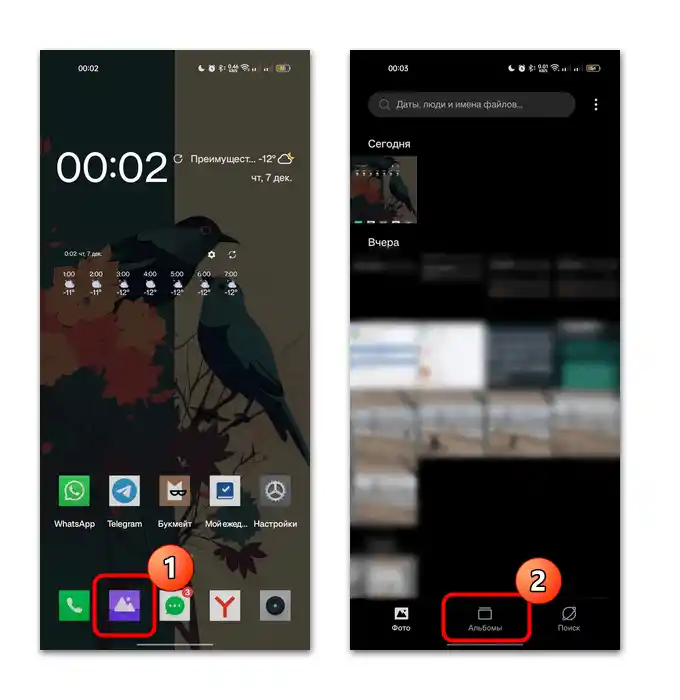
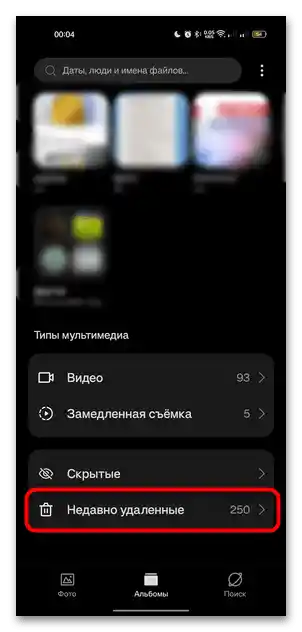
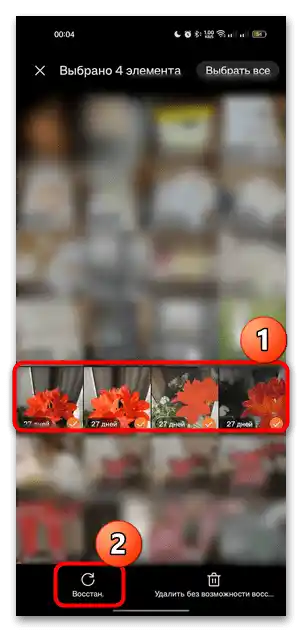
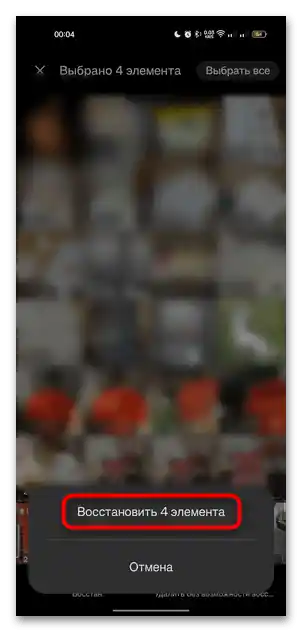
Nakon oporavka, izbrisane datoteke ponovno će se naći u mapi iz koje su izbrisane.Ako je cijeli album tako izbrisan, on će se također vratiti s odabranim fotografijama.
Također pročitajte: Obnova slika u Google Photos
Način 2: Upravitelj datoteka
Pomoću vanjskih upravitelja datoteka također postoji mogućnost obnove datoteka i mapa pod uvjetom da nije istekao rok njihovog privremenog pohranjivanja u "Otpadniku". Na primjer, putem "ES Upravitelja" možete vratiti cijele izbrisane kataloge (možete koristiti bilo koju njegovu analogu, to nije bitno):
- Pokrenite upravitelja datoteka i u glavnom prozoru ("Početna stranica") pronađite ikonu "Otpadnik".
![kako vratiti izbrisanu mapu na Android telefonu-05]()
Ako ste po defaultu završili u drugom odjeljku, dodirnite tri horizontalne trake na vrhu, zatim proširite izbornik "Lokalno pohranjivanje" i odaberite "Početna stranica". - Prikazat će se popis izbrisanih mapa i njihov sadržaj. Ovdje možete otvoriti katalog i odabrati datoteke za obnovu. Također možete vratiti kataloge u cijelosti – odaberite potrebni dugim dodirom, a zatim pritisnite gumb "Obnovi" na dnu prikazane trake.
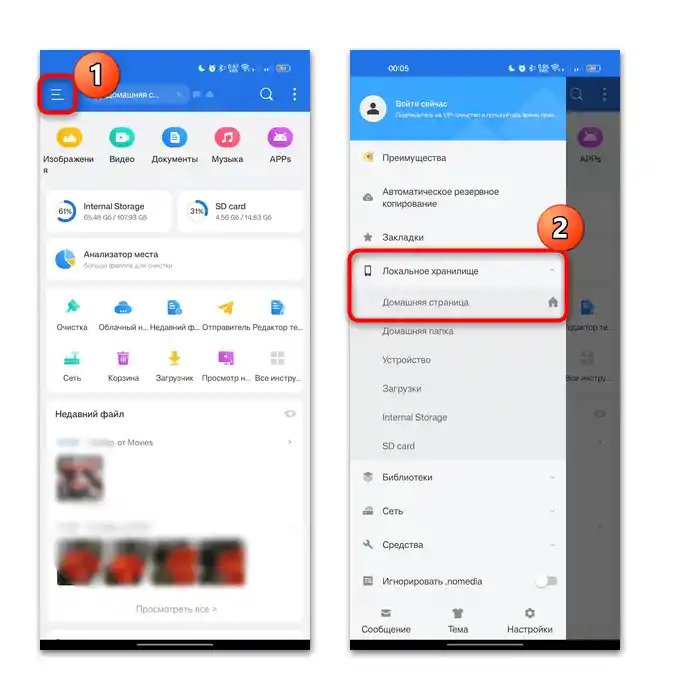
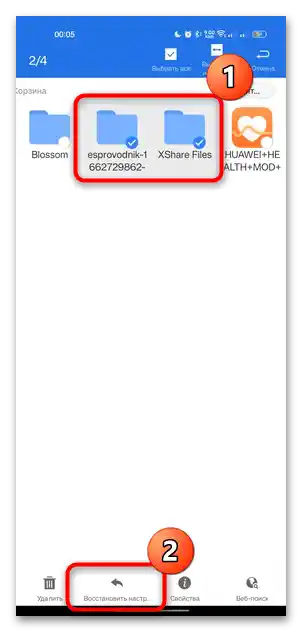
Obnovljeni katalog će se vratiti na mjesto pohrane odakle je izbrisan. Ovdje nema vremenskih ograničenja, i ako su mape i datoteke izbrisane putem "ES Upravitelja", tada se u ugrađenom otpadniku upravitelja čuvaju dok korisnik ručno ne isprazni.
Način 3: Vanjski softver-otpadnik
Kao alternativu možete koristiti specijalizirani alat, poput Dumpstera. On u suštini predstavlja otpadnik s mogućnošću obnove i brisanja izbrisanih datoteka.
Ova i slične aplikacije su relevantne "za budućnost", što znači da nećete moći obnoviti već izbrisano nakon instalacije programa.
- Nakon prvog pokretanja, aplikaciji će biti potrebno dati dozvolu za pristup datotekama za ispravan rad.Na kartici "Otpad" prikazuju se podaci koji su nedavno izbrisani. Sve datoteke mogu se sortirati po tipu – dodirnite izbornik "Otpad" u gornjem lijevom kutu, a zatim iz padajućeg izbornika odaberite željenu opciju, na primjer "Mape".
- U glavnom dijelu prozora vidjet ćete sve izbrisane mape. Dugim dodirom odaberite katalog i pritisnite gumb "Obnovi".
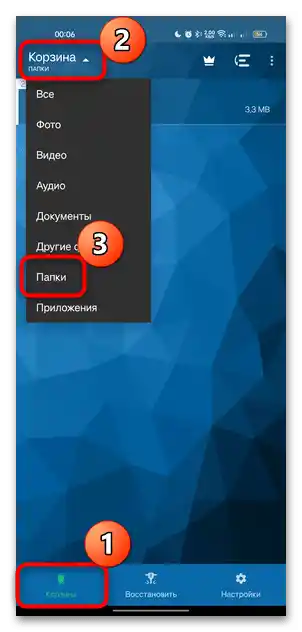
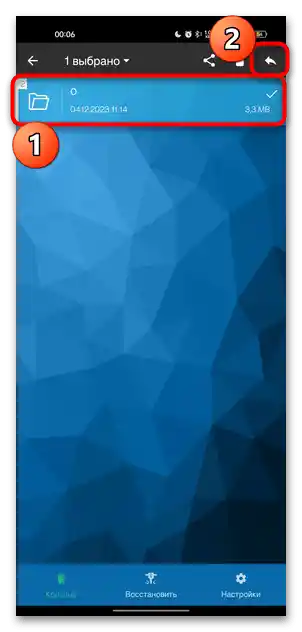
Na kartici "Obnovi" možete pronaći sve datoteke i podatke koji su izbrisani u posljednje vrijeme, ne samo prije mjesec dana, već i mnogo ranije. Osim toga, u Dumpsteru su predviđene dodatne opcije za upravljanje datotekama, kao i teme za personalizaciju sučelja i premium verzija softvera s mogućnošću izrade kopija podataka u vlastitom oblaku i potpunim izostankom oglasa.
Način 4: Aplikacije za oporavak datoteka
Ako prethodne opcije iz nekog razloga ne odgovaraju, možete se poslužiti specijaliziranim alatima od trećih proizvođača koji će izvršiti dubinsku analizu sustava u potrazi za izbrisanih datotekama različitih tipova. Obično, takav softver ne radi s mapama i lokacijama, ali pronalazi podatke koji su se tamo nalazili. Na kraju ih možete obnoviti, a katalog ponovo stvoriti.
Neka rješenja za oporavak izbrisanih datoteka zahtijevaju root prava, dok druga ne, što ovisi o principu rada softvera. Razmotrit ćemo nekoliko opcija za koje nisu potrebna prava superkorisnika. Detaljno i za svaki slučaj možete se upoznati s našim posebnim vodičem za dobivanje root prava na Android uređaju.
Više informacija: Dobivanje root prava na Android
Također napominjemo da ne obnavljaju sve aplikacije mape.A datoteke koje su se u njima nalazile, - da.
Način 1: Obnova datoteka – Obnova fotografija
Jednostavno i besplatno rješenje koje omogućuje oporavak izbrisanih datoteka različitih tipova (fotografije, videozapisi, dokumenti). Za ispravan rad potrebno je dati dopuštenje za pristup upravljanju datotekama na uređaju.
- Instalirajte aplikaciju tako da odete na gornju vezu u trgovini Google Play, zatim u glavnom prozoru pritisnite na pločicu "Skeniranje svih datoteka", kako biste pokrenuli postupak pretraživanja izbrisanih. U upozorenju pritisnite gumb za nastavak ("Nastavi").
- Nakon toga potrebno je odabrati koje vrste datoteka treba tražiti: fotografije, videozapise, audio ili dokumente. Proces skeniranja vidjet ćete na ekranu – pričekajte završetak postupka.
- Pojavit će se rezultat pretraživanja, gdje dugim dodirom odaberite datoteke za oporavak, a zatim pritisnite gumb "Obnovi".
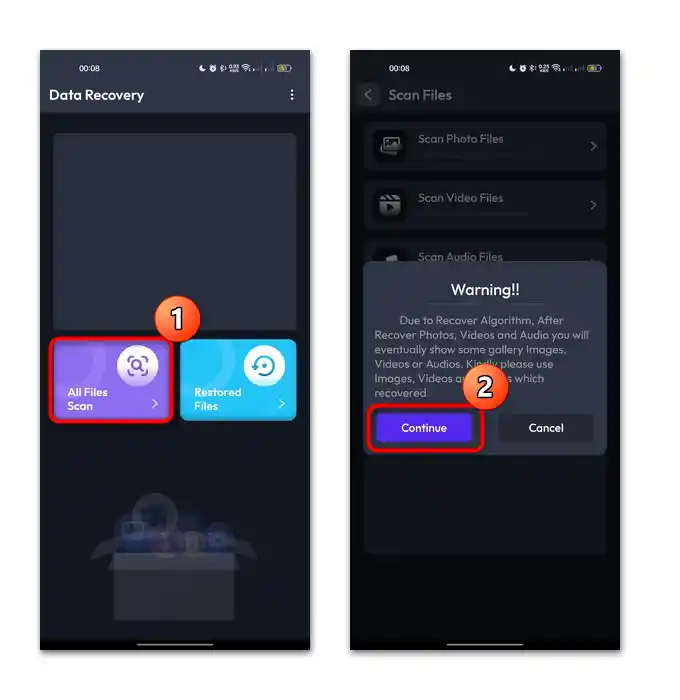
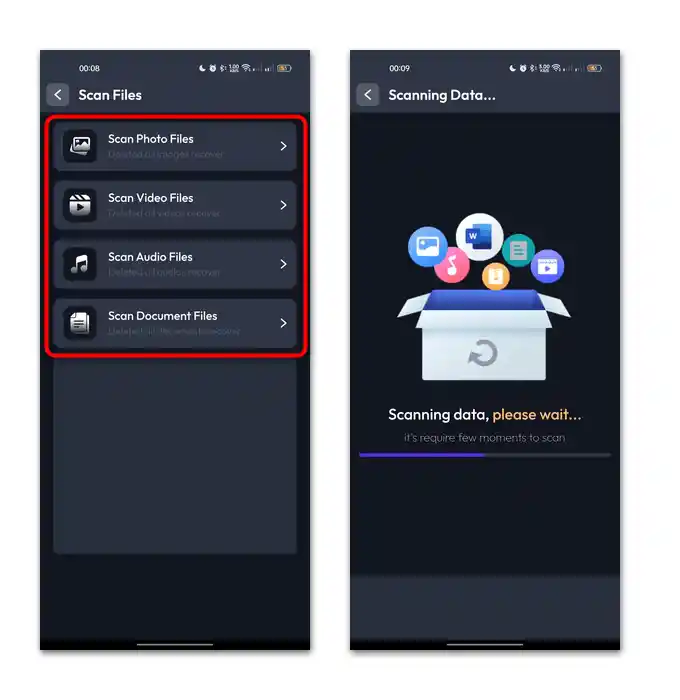
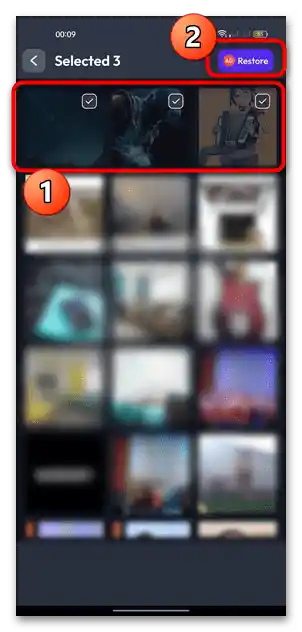
U besplatnoj verziji aplikacije sve funkcije su dostupne za besplatno korištenje, ali uz uvjet gledanja kratkih reklamnih videa prije svake procedure.
Način 2: Obnova datoteka
Još jedna jednostavna i besplatna aplikacija koja radi s izbrisanih datotekama, "Otpadom" i lokalnim pohranama.
- Nakon prvog pokretanja predviđena je mala prilagodba, uključujući odabir jezika sučelja (podržava se ruska lokalizacija) i upoznavanje s uvjetima licencnog ugovora. Na kartici "Glavna" prvo treba pokrenuti postupak skeniranja sustava, dodirivanjem odgovarajuće tipke. Kroz iskačući prozor dopustite aplikaciji pristup datotekama.
- Aplikacija će početi tražiti datoteke koje se mogu obnoviti. Nakon skeniranja odaberite potrebni odjeljak prema vrsti datoteke.
- Nakon toga možete se odlučiti za datoteke za oporavak. Mogu se sortirati prema različitim parametrima, budući da aplikacija ima jednostavan sustav filtara.Na primjer, moći ćete odabrati prikaz velikih, srednjih ili malih datoteka, kao i ih poredati po imenu, veličini i vremenu. Označite potrebne podatke u checkboxu, a zatim dodirnite gumb "Obnovi".
- Nakon toga, kroz glavno okno pređite na karticu "Otpad" i izvezite datoteke na bilo koje mjesto u lokalnom skladištu na sličan način.
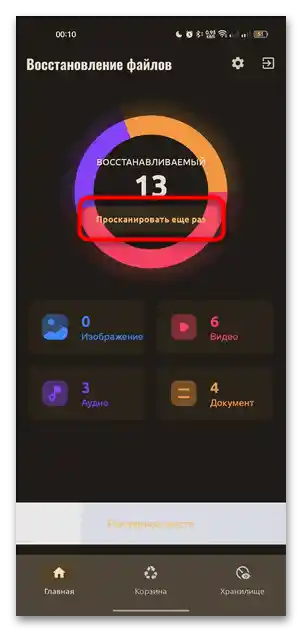
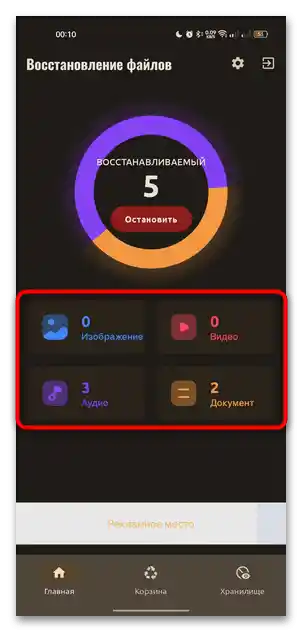
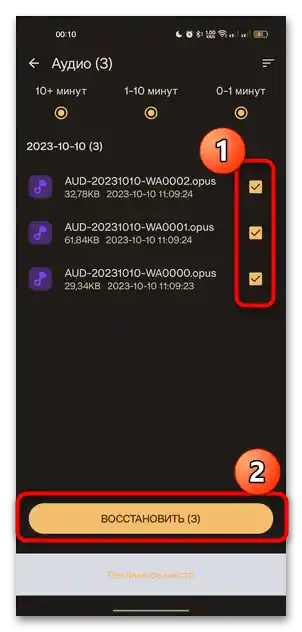
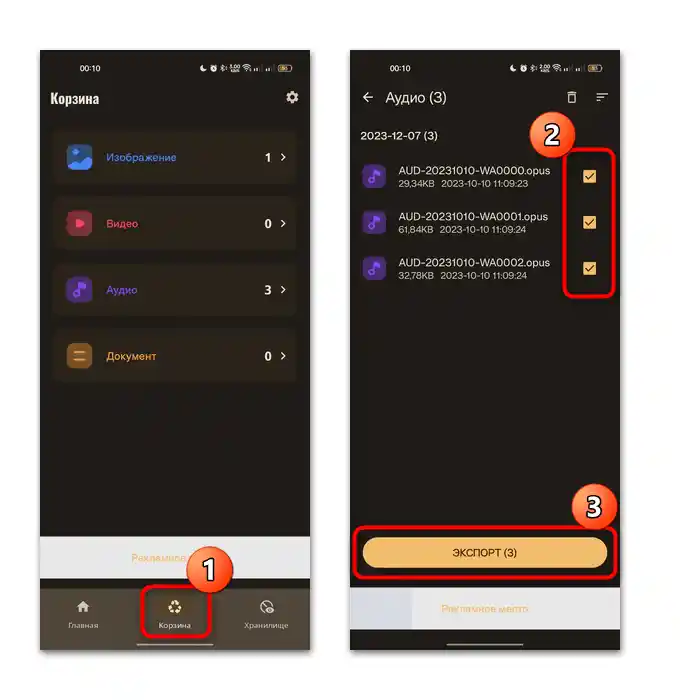
Tako nećete moći obnoviti mapu koja je izbrisana, ali podatke koji se u njoj nalaze možete vratiti i izvesti na bilo koje drugo mjesto na pametnom telefonu (na primjer, možete stvoriti novu mapu s istim imenom, premještajući sve obnovljene podatke u nju).
Način 3: Dr.Fone – Obnova podataka i fotografija
Aplikacija Dr.Fone – Obnova podataka i fotografija predstavlja višenamjenski alat koji surađuje s ugrađenim "Otpadom", gdje se privremeno nalaze izbrisani podaci. Također, putem njega možete obnoviti podatke jednim dodirom. Podržava nekoliko dodatnih mogućnosti: obnavljanje razgovora iz messengera i aplikacije "Poruke", prenesene datoteke putem Wi-Fi-a ili putem ugrađene tehnologije TransMore.
Za potpuni pristup svim funkcijama (uključujući uklanjanje vodnog žiga s obnovljenih fotografija i videa) potrebno je kupiti premium verziju programa.
Dovoljno je instalirati program i dati potrebna prava za njegov rad, posebno pristup datotekama i upravljanje njima. Softver će provesti skeniranje na prisutnost izbrisanih datoteka u offline modu, nakon čega će se na kartici "Obnova" prikazati svi podaci koje možete vratiti u lokalno skladište. Kliknite na potrebne.
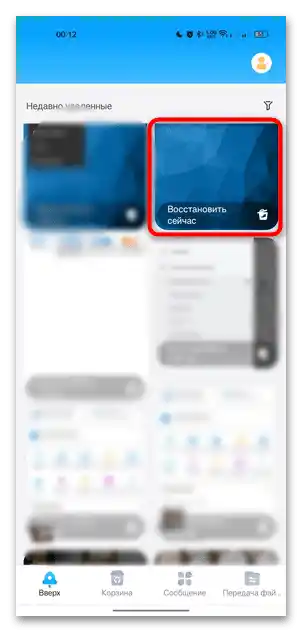
U sljedećem prozoru, ako obnavljate fotografije ili videa, miniatura će se proširiti i ispod ćete vidjeti naziv, informacije o veličini i datumu brisanja.Dodirnite gumb "Obnoviti".
Kao i u većini sličnih aplikacija, obnova mapa putem njihovih alata nije implementirana, ali postoji mogućnost vraćanja svih datoteka koje su bile pohranjene u određenoj mapi.
Način 5: Programi za računalo
U složenijim situacijama pokušajte iskoristiti alternativno rješenje koje podrazumijeva povezivanje mobilnog uređaja s računalom uz naknadnu instalaciju specijaliziranog softvera. Prvo, upoznajte se s našim uputama za pravilno povezivanje Android uređaja s PC/laptopom, klikom na donju poveznicu.
Više informacija: Povezivanje mobilnih uređaja s računalom
Drugo, također je potrebno odabrati softver koji će se koristiti za obnovu datoteka s Android uređaja. Način rada im je gotovo identičan, budući da će uređaj biti prikazan kao vanjski uređaj za pohranu, s kojim su mnogi programi potpuno kompatibilni. Na našoj web stranici imamo zaseban pregled s takvim softverom.
Više informacija: Najbolji programi za obnovu izbrisanih datoteka
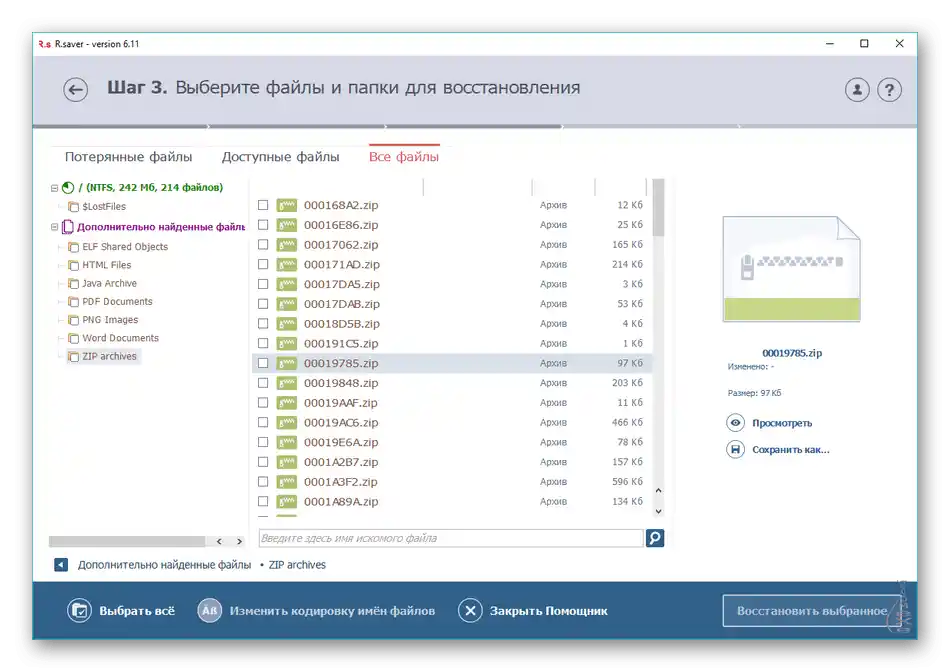
Kao i u slučaju aplikacija za Android, putem PC softvera bit će problematično obnoviti same mape, ali direktoriji u kojima su pohranjeni ti podaci mogu se prikazati nakon skeniranja sustava uređaja. Stoga, vraćanje samog sadržaja uz korištenje takvog softvera neće biti teško.